 Crear espacios con la herramienta espacio
Crear espacios con la herramienta espacio Crear espacios con la herramienta espacio
Crear espacios con la herramienta espacioLos espacios son objetos de línea que tienen las características de un espacio de edificio o habitación, lo cual incluye información, tal como nombre de espacio, número, información de acabado y altura. La etiqueta de espacio, que se dibuja usando un símbolo predefinido o definido por el usuario, puede mostrar el nombre, el número, y prácticamente cualquier información deseada. Los objetos de espacio calculan automáticamente su área, volumen y perímetro.
La herramienta Espacio está disponible para el software Vectorworks Landmark y Spotlight pero no está presente en esos espacios de trabajo. Se puede agregar a los espacios de trabajo de Landmark y Spotlight (ver Personalizar espacios de trabajo).
La herramienta Nombre simple de habitación (en el conjunto de herramientas Cotas/notas) solo crea una etiqueta de texto; no anexa información GSA, IFC, de área ni de acabado de habitación a un objeto de espacio.
Para dibujar un espacio individual con la herramienta Espacio, seleccione el modo Rectángulo o Polilínea. Si las paredes ya están dibujadas seleccione el modo Paredes seleccionadas o el modo Límite interno para crear un espacio limitado por paredes visibles.
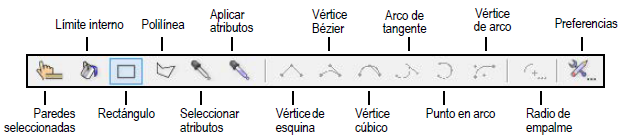
Modo |
Descripción |
|
Paredes seleccionadas |
Crea un objeto de espacio en base a un conjunto cerrado de paredes seleccionadas |
|
Límite interno |
Crea un objeto espacio en un área limitada por paredes visibles, en la que se hizo clic |
|
Rectángulo |
Dibuja un objeto espacio rectangular |
|
Polilínea |
Dibuja un objeto espacio de polilínea, como con una polilínea; seleccionar uno de los seis tipos de puntos de control para los vértices, desde la barra de Herramientas |
|
Seleccionar atributos |
Selecciona los atributos de un espacio sobre el cual se hace clic. Las propiedades que se transfieren se pueden personalizar; ver Configuración de espacio: Panel de configuración avanzada para obtener más detalles. |
|
Aplicar atributos |
Transfiere los atributos de espacio que han sido seleccionados con el modo Seleccionar atributos a un espacio sobre el cual se hace clic. Presionar la tecla Ctrl (Windows) o la tecla Opción (Mac) al hacer clic para alternar entre los modos Seleccionar atributos y Aplicar atributos. |
|
Vértice de esquina |
Para el modo Polilínea crea el espacio con segmentos de polilínea con líneas rectas y vértices angulares en los puntos de control |
|
Vértice Bézier |
Para el modo Polilínea crea el espacio con segmentos de polilínea con curvas hacia adelante pero no toca los puntos de control |
|
Vértice cúbico |
Para el modo Polilínea crea el espacio con segmentos de polilínea con curvas que atraviesan los puntos de control |
|
Arco de tangente |
Para el modo Polilínea crea el espacio con segmentos de polilínea con curvas que son tangentes al segmento anterior |
|
Punto en arco |
Para el modo Polilínea crea el espacio con segmentos de polilínea que se dibujan haciendo clic en tres puntos: el punto inicial, el punto por el que pasa el arco y el punto final. |
|
Vértice de arco |
Para el modo Polilínea crea el espacio con segmentos de polilínea con curvas que se ven como empalme fijado en los puntos de control |
|
Radio de empalme |
Para el modo Polilínea, establece el radio de empalme cuando se selecciona el modo Vértice de arco |
|
Preferencias |
Establece los parámetros predeterminados que se usarán para cada objeto de espacio nuevo. |
Haga clic aquí para ver un video con consejos relacionados con este tema (se necesita acceso al Internet).
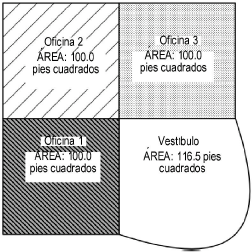
Los espacios se pueden crear automáticamente seleccionando en primer lugar las paredes de cierre o haciendo clic dentro del límite de un conjunto cerrado de paredes visibles. Los espacios se asocian automáticamente con sus paredes límites.
Como alternativa, seleccione AIC > Planeamiento de espacio > Crear espacios desde paredes para crear espacios desde un conjunto de paredes cerradas en una capa de diseño especificada (ver Crear espacios desde paredes).

Para crear un espacio dentro de un conjunto de paredes visibles seleccionado:
Haga clic en la herramienta Espacio del conjunto de herramientas Planeamiento de espacio o del conjunto de herramientas Construcción.
Desde la paleta Atributos, establezca los atributos 2D para el espacio (relleno, pluma, opacidad y grosor de línea).
Haga clic en Preferencias desde la barra de Herramientas. Establezca los parámetros predeterminados para los objetos de espacio.
Haga clic en el modo Paredes seleccionadas desde la barra Herramientas.
Haga clic en cada pared que forma el conjunto de paredes, presione Enter o haga clic en el botón de la marca de verificación de la barra de Herramientas. Se crea el espacio con los atributos y la configuración que especificó.
Agregue información específica al espacio.

Para crear un espacio dentro de un conjunto de paredes visibles cerrado:
Haga clic en la herramienta Espacio del conjunto de herramientas Planeamiento de espacio o del conjunto de herramientas Construcción.
Desde la paleta Atributos, establezca los atributos 2D para el espacio (relleno, pluma, opacidad y grosor de línea).
Haga clic en Preferencias desde la barra de Herramientas. Establezca los parámetros predeterminados para los objetos de espacio.
Haga clic en el modo Límite interno desde la barra Herramientas.
Haga clic en un área abierta del dibujo que esté limitada por paredes; las paredes deben ser visibles, deben estar unidas y en capas que tengan la misma escala de capas como la capa de espacio. Se crea el espacio con los atributos y la configuración que especificó.
Agregue información específica al espacio.

Para dibujar un espacio con la herramienta Espacio:
Haga clic en la herramienta Espacio del conjunto de herramientas Planeamiento de espacio o del conjunto de herramientas Construcción.
Desde la paleta Atributos, establezca los atributos 2D para el espacio (relleno, pluma, opacidad y grosor de línea).
Haga clic en Preferencias desde la barra de Herramientas. Establezca los parámetros predeterminados para los objetos de espacio.
Haga clic en el modo Rectángulo o seleccione el modo Polilínea desde la barra Herramientas y luego seleccione el tipo de punto de control para los vértices de la polilínea.
Dibuje un espacio de la siguiente manera:
● Para un espacio rectangular, haga clic para comenzar el rectángulo y luego haga clic nuevamente para terminar el rectángulo y crear el espacio.
● Para dibujar el espacio de la polilínea, haga clic para comenzar la polilínea y luego haga clic para ajustar cada vértice de la polilínea. Haga clic en el punto inicial para finalizar la polilínea y crear el espacio.
Se crea el espacio con los atributos y la configuración que especificó.
Agregue información específica al espacio.
Después de que se hayan creado todos los espacios, seleccione espacios específicos y agregue más información en la paleta Información del objeto, como un nombre de espacio y acabados de habitación. Los elementos que se cambian con mayor frecuencia se encuentran disponibles en la ficha Forma. Para acceder al conjunto completo de propiedades de espacio, haga clic en el botón Configuración para abrir el cuadro de diálogo Configuración de espacio.
Las propiedades que se encuentran disponibles en la paleta Información del objeto están determinadas por el panel de Configuración avanzada en el cuadro de diálogo Configuración de espacio. Ver Configuración de espacio: Panel de configuración avanzada para obtener más detalles.
Si varios espacios deben tener atributos en común, como el mismo nombre de espacio y acabados de habitación, copie los atributos desde un espacio existente y aplíquelos a los otros espacios.

Para copiar atributos a otros espacios:
Haga clic en la herramienta Espacio desde conjunto de herramientas Planeamiento de espacio o desde conjunto de herramientas Construcción, y luego haga clic en Preferencias desde la barra de Herramientas.
Desde el cuadro de diálogo Configuración de espacio, seleccione el panel de Configuración avanzada.
Seleccione los atributos para transferir entre espacios desde la ventana Propiedades de transferencia del cuentagotas (ver Configuración de espacio: Panel de configuración avanzada para obtener más detalles).
Seleccione el modo Seleccionar atributos desde la barra Herramientas. Haga clic en el espacio que tiene los atributos que desea transferir.
Seleccione el modo Aplicar atributos en la barra Herramientas y haga clic en cada espacio que debería tener esos atributos.
Alternativamente, presione la tecla Ctrl (Windows) o la tecla Opción (Mac) mientras hace clic para activar el modo Aplicar atributos.
~~~~~~~~~~~~~~~~~~~~~~~~~
